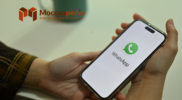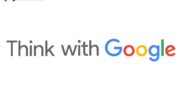Moccaapedia – Dengan menggunakan Cara Mengunci Aplikasi di HP Vivo Y12 di bawah ini, Anda bisa memaksimalkan penggunaan fitur keamanan untuk menjaga privasi. Karena smartphone sudah menjadi bagian hidup dari semua orang. Sehingga dianggap sebagai privasi yang harus dijaga dan tidak boleh dibuka oleh sembarang orang.
Terutama di dalam smartphone sudah tersedia berbagai aplikasi penting seperti M-Banking, E-Wallet hingga sosial media yang sifatnya rahasia.
Nah, untuk mengamankan data data penting, ada baiknya jika Anda mengamankan privasi ponsel dengan cara mengunci aplikasi yang sifatnya rahasia atau pribadi. Dengan cara menggunakan fitur keamanan bawaan dari HP Vivo Y12.
Karena HP ini sebenarnya sudah dibekali dengan fitur keamanan yang cukup canggih untuk melindungi data pribadi Anda yang sifatnya penting.
Dengan menggunakan fitur ini pada beberapa aplikasi penting yang sifatnya rahasia. Maka setiap kali Anda membukanya, Anda harus memasukkan kata sandi berupa PIN yang fungsinya sama seperti M-Banking ya.
Oleh sebab itu, pastikan hanya Anda sendiri yang tahu PIN atau password tersebut agar lebih aman.
Untuk Menjaga Privasi, Begini Loh Cara Mengunci Aplikasi di HP Vivo Y12

Bagi Anda yang menggunakan Vivo Y12, sebenarnya tak perlu pusing untuk mengunci aplikasi khusus yang penting. Sebab HP ini juga sudah dibekali dengan berbagai fitur keamanan yang cukup canggih. Dengan catatan Anda tidak membagikan PIN Anda pada orang lain.
Dengan keberadaan fitur ini, Anda bahkan tidak membutuhkan bantuan dari aplikasi pihak ketiga loh. Sehingga lebih praktis dan mudah. Selain itu, cara menggunakannya juga sangat gampang kok.
Dan berikut ini adalah Cara Mengunci Aplikasi di HP Vivo Y12 agar HP Anda lebih aman serta terjaga privasinya:
1. Menggunakan Fitur Privasi dan Enkripsi Aplikasi
Wajib Anda tahu jika semua HP Vivo sudah dibekali dengan fitur penguncian aplikasi, termasuk untuk HP Vivo Y12.
Untuk mengaktifkan fitur ini, Anda bisa menuju ke menu Setting atau Pengaturan di HP, dengan cara berikut:
- Buka menu Setting atau Pengaturan di HP Vivo Y12.
- Kemudian pilih menu Privacy dan pilih opsi Privacy and app encryption.
- Selanjutnya, Anda bisa membuat kata sandi lalu kemudian pilih opsi App encryption.
- Jika sudah berhasil, maka Anda bisa memilih aplikasi yang akan Anda lock atau kunci.
- Setelah Anda berhasil mengaktifkan fitur ini, maka aplikasi yang ada di HP Anda atau aplikasi yang Anda pilih akan terkunci. Dengan kata lain tidak ada seorangpun yang bisa sembarangan membukanya. Kecuali mereka memiliki kata sandinya.
2. Menggunakan Sidik Jari
Selain menggunakan fitur bawaan dari HP Vivo Y12, Anda juga bisa memanfaatkan fitur yang ada pada WhatsApp untuk mengunci aplikasi ini. Karena sebagai aplikasi yang penting, maka sudah pasti Anda juga ingin agar aplikasi ini tidak dibuka oleh sembarang orang.
Dan berikut ini cara mengunci aplikasi WA:
- Langkah pertama yang harus Anda lakukan sudah pasti adalah dengan membuka aplikasi WA.
- Lalu klik ikon titik 3 yang ada di sebelah kanan atas untuk masuk ke menu Pengaturan atau Setting di aplikasi WhatsApp.
- Selanjutnya di bagian profil, klik bagian Akun lalu pilih opsi Privasi.
- Lanjutkan dengan memilih menu Kunci Sidik Jari dan pilih opsi Aktifkan Buka Kunci dengan Sidik Jari.
- Lalu konfirmasi settingan ini dengan sidik jari Anda dan fitur pengunci pun sudah aktif.
Nah, ternyata cukup mudah saja kan Cara Mengunci Aplikasi di HP Vivo Y12 agar dapat memberikan proteksi lebih pada HP Anda.